- Autore Jason Gerald [email protected].
- Public 2024-01-19 22:13.
- Ultima modifica 2025-01-23 12:21.
Molte persone che utilizzano il software iTunes per gestire e riprodurre file musicali utilizzano anche iTunes per gestire i file musicali ottenuti tramite altri software. iTunes ha diverse opzioni che consentono agli utenti di aggiungere musica alla propria libreria di iTunes, incluso il ripping di CD e l'importazione di musica da altri software. Per i file musicali che non puoi aggiungere in questo modo, puoi aggiungerli a iTunes aggiungendo una cartella di musica.
Fare un passo
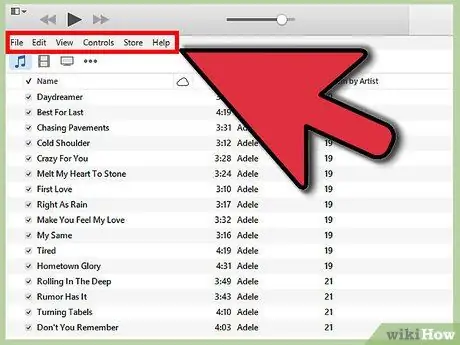
Passaggio 1. Apri iTunes e rendi visibile la barra dei menu
Entra in iTunes e sfoglia la tua libreria in qualsiasi scheda musicale (artisti, album, brani, non importa). In alto a sinistra dello schermo, c'è un piccolo rettangolo riempito per metà. Fare clic su questa immagine e verrà visualizzato un menu a discesa. Scorri fino alla fine di questo menu a discesa e seleziona "Mostra barra dei menu". Non appena fai clic su questo, un menu tradizionale con le opzioni "File", "Modifica", "Visualizza", "Controlli", "Salva" e "Aiuto" apparirà nella parte superiore dello schermo.
Se la barra dei menu è già visibile, salta questo passaggio
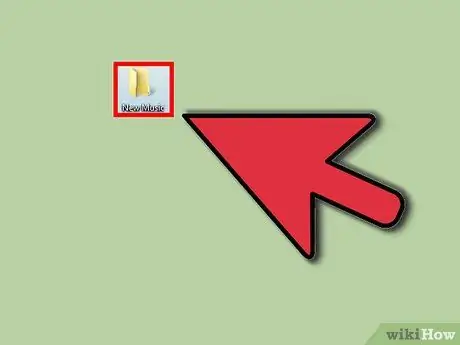
Passaggio 2. Trova la musica che desideri aggiungere a iTunes
Sia che tu abbia scaricato mp3 da Internet o che la musica sia nascosta in altri file sul tuo computer, dovrai trovare la cartella in cui è archiviata la tua musica. Cerca nel tuo computer (al di fuori di iTunes) e trova la cartella della tua musica. Sposta questa cartella di file in una posizione facile da vedere, ad esempio sul desktop o nella cartella dei download. Ciò renderà più facile la ricerca quando aggiungerai la cartella a iTunes in un secondo momento.
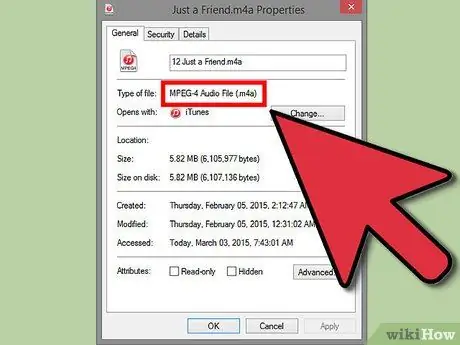
Passaggio 3. Controlla le estensioni dei file per assicurarti che i brani siano compatibili con iTunes
La maggior parte della musica può essere aggiunta a iTunes senza problemi, ma dovresti assicurarti che le estensioni dei file utilizzate per la tua musica siano compatibili. La musica può avere una delle seguenti estensioni: AAC, MP3, WAV, AIFF, AA o M4A. Se hai un file WMA non protetto, iTunes può convertirlo in un formato utilizzabile. Oppure dovrai convertire la tua musica in uno di questi formati di file prima di aggiungerla a iTunes.
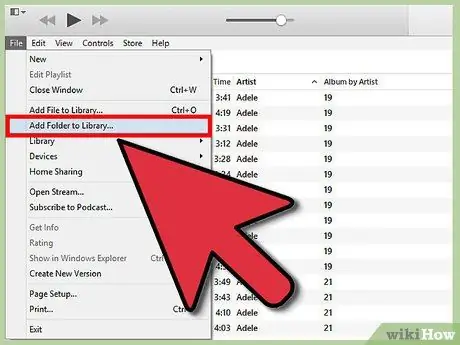
Passaggio 4. Aggiungi la nuova cartella a iTunes
Fare clic sul menu "File". Gli utenti Mac vedranno un'opzione "Aggiungi alla libreria", mentre gli utenti PC vedranno "Aggiungi cartella alla libreria". Fai clic sull'opzione che appare in base al computer che stai utilizzando e consenti a iTunes di aprire una finestra di navigazione.
C'è anche un'opzione per "Aggiungi file alla libreria", ma questo aggiungerà solo un brano, non l'intera cartella di brani, al tuo iTunes
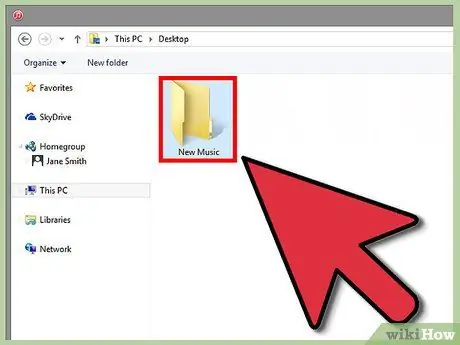
Passaggio 5. Sfoglia la cartella che hai creato
Nella finestra appena aperta, cerca la cartella dei file contenente la musica che hai inserito in precedenza. Fare clic per evidenziarlo, quindi fare clic su "Seleziona cartella" nella parte inferiore della finestra.
Se utilizzi l'opzione "Aggiungi file alla libreria", puoi tenere premuto il tasto Maiusc per selezionare più elementi e copiare efficacemente intere cartelle musicali nella tua libreria
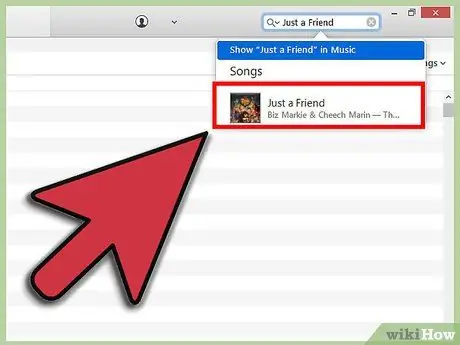
Passaggio 6. Individua la cartella da aggiungere alla libreria di iTunes
Dopo aver fatto clic su "Seleziona cartella", la finestra di navigazione si chiuderà automaticamente e vedrai di nuovo la tua libreria. Attendi 5-10 secondi, quindi cerca nella tua libreria la cartella della musica che hai appena aggiunto. La copia richiederà un po' di tempo, quindi se non appare immediatamente, sii paziente. Una volta trovata la cartella, prova la musica per assicurarti che venga copiata senza intoppi. Se riesci a suonare bene le canzoni, il gioco è fatto!






